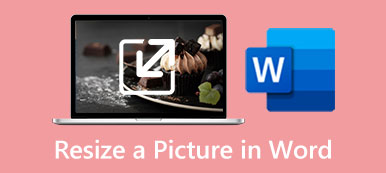Når det kommer til redigering af billeder, tænker du måske på den kraftfulde billededitor, Adobe Photoshop. Vil du gerne vide hvordan man ændrer størrelsen på et billede ved hjælp af Adobe Photoshop? Dette indlæg deler tre nemme måder at øge eller mindske billedstørrelsen ved at bruge Adobe Photoshop, Adobe Express online og dets bedste fotoresizer-alternativ.

- Del 1. Ændr størrelsen på et billede i Adobe Photoshop
- Del 2. Ændr størrelsen på et billede med Adobe Express Online
- Del 3. Ændr størrelse på billeder ved hjælp af gratis fotoresizer
- Trin 4. Ofte stillede spørgsmål om Adobe Resize Image
Del 1. Sådan ændrer du størrelse på billeder ved hjælp af Adobe Photoshop
Hvis du får Adobe Photoshop installeret på din computer, kan du følge nedenstående trin for at ændre størrelsen på et billede. Som ny Adobe-bruger kan du downloade Photoshop fra Adobes websted og gratis bruge det i syv dage.
Trin 1Åbn Adobe Photoshop og tilføj din billedfil til den. Du kan trække dit billede direkte til dets vindue for at tilføje det. Eller du kan klikke på File (Felt) menuen og derefter bruge dens Åbne mulighed for at indlæse dit billede.
Trin 2Klik på toppen Billede menuen og vælg Billedstørrelse mulighed fra rullemenuen.

Trin 3En billedstørrelsesdialog vil dukke op på skærmen, så du kan ændre størrelsen på et billede. Du kan frit ændre billedets bredde og højde for at øge eller mindske dets størrelse. Photoshop giver dig også mulighed for at indstille billedopløsning og justere resample efter dit behov. Når du har ændret størrelsen på et billede i Adobe Photoshop, kan du klikke på knappen OK for at gemme dine ændringer.

Trin 4Klik File (Felt) på den øverste menulinje, og vælg Gem som mulighed. Du kan vælge et passende outputformat til din ændrede billedfil fra Format-menuen. Derefter skal du klikke på Gem knappen for at gemme den på din computer.
Del 2. Sådan ændrer du størrelse på billeder online med Adobe Express
Hvis du foretrækker en gratis Adobe foto resizer for at ændre størrelse på billeder online, kan du slå til adobe express. Det er en online billededitor med alle funktioner, der kan hjælpe dig med at ændre størrelsen på dine billeder direkte i en webbrowser. Adobe Express har en enkeltperson Ændr størrelsen på dit billede gratis side for at ændre dimensionerne på dine billeder.
Trin 1Åbn din webbrowser, søg efter Adobe Express Free Image Resizer, og åbn dens Ændre størrelse på billeder online side. Når du kommer til siden, kan du klikke Upload dit foto for at tilføje din billedfil. Det understøtter JPG- og PNG-formater.
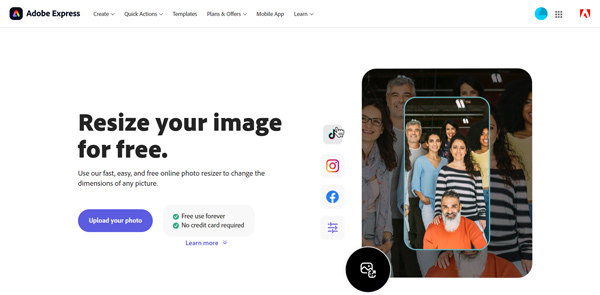
Trin 2Adobe Express tilbyder forskellige muligheder for at ændre størrelsen på et billede til forskellige platforme, såsom Instagram, Facebook, Twitter, YouTube, Pinterest, Snapchat og mere. Du kan også vælge Tilpasset mulighed for at ændre størrelsen på dit billede manuelt. Du kan ændre størrelsen på et billede online ved at ændre dets bredde og højde.
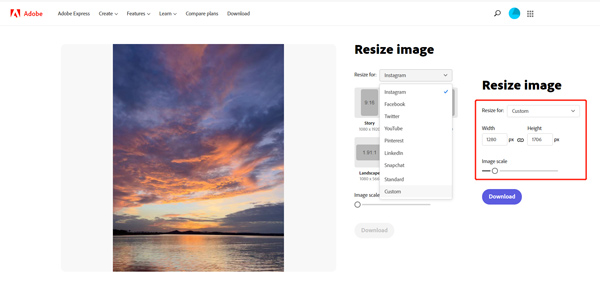
Trin 3Klik på knappen Hent knappen efter at have ændret størrelsen på billedfilen. Du skal logge ind på en Adobe-konto for at fortsætte med at downloade.
Del 3. Bedste fotoresizer til gratis at ændre størrelse på billeder uden at miste kvalitet
Gratis billedopskalere kan være det bedste Adobe-alternativ til at ændre størrelse på billeder uden kvalitetstab. Bedre end Adobe giver det en intuitiv måde at ændre størrelse på et billede og forbedre dets kvalitet. Det kan hjælpe med at rette billeder i lav opløsning, fjerne baggrundsstøj og meget mere. Du kan gratis bruge det på enhver webbrowser til at ændre størrelsen på billeder uden funktionsbegrænsninger.

Denne gratis online billedresizer giver dig mulighed for at ændre størrelsen på en billedfil på computere og mobiltelefoner. Når du går ind på siden Free Image Upscaler, skal du klikke på Upload dit foto knappen for at tilføje dit billede. Med vedtagelsen af avanceret AI-teknologi og deep learning-algoritmer vil det ændre størrelsen på billeder og forbedre deres kvalitet hurtigt. Det kan ændre størrelsen på billeder i alle almindeligt anvendte formater, inklusive JPG, PNG, BMP, TIF, TIFF og GIF.

Del 4. Ofte stillede spørgsmål om Adobe Resize Image
Spørgsmål 1. Hvordan ændrer du størrelsen på et billede gratis på din Mac?
Du kan bruge standardprogrammet til billedvisning, Preview, til at ændre størrelsen på et billede på din Mac. Åbn din billedfil i Preview, klik på menuen Værktøjer øverst, og gå til Juster størrelse. Nu kan du frit ændre størrelsen på et billede i vinduet Billeddimensioner.
Spørgsmål 2. Har Windows en indbygget fotoresizer?
Ja. Vinduer medfølger værktøjer til billedændring. Du kan bruge dens standard billedfremviser, Fotos, eller grafikeditoren, Paint, til nemt at ændre størrelse på billeder.
Spørgsmål 3. Hvordan ændrer jeg størrelsen på billeder på min telefon?
Når du vil ændre størrelsen på et billede på din iPhone- eller Android-telefon, kan du stole på nogle tredjeparts apps til fotoresizer. Du kan nemt få adgang til tilknyttede apps i App Store eller Google Play Store. For eksempel kan du bruge den populære billedstørrelse-app til at øge eller formindske din billedstørrelse.
Konklusion
Dette indlæg fortæller dig, hvordan du ændrer størrelsen på et billede i Adobe Photoshop og Adobe Express. Desuden kan du få et godt Adobe-alternativ til at justere billedstørrelsen online gratis. For flere spørgsmål vedr Adobe ændre størrelse på billeder, kan du sende en besked til os i kommentarfeltet nedenfor.



 iPhone Data Recovery
iPhone Data Recovery iOS System Recovery
iOS System Recovery iOS Data Backup & Restore
iOS Data Backup & Restore IOS Screen Recorder
IOS Screen Recorder MobieTrans
MobieTrans iPhone Overførsel
iPhone Overførsel iPhone Eraser
iPhone Eraser WhatsApp-overførsel
WhatsApp-overførsel iOS Unlocker
iOS Unlocker Gratis HEIC Converter
Gratis HEIC Converter iPhone Location Changer
iPhone Location Changer Android Data Recovery
Android Data Recovery Broken Android Data Extraction
Broken Android Data Extraction Android Data Backup & Gendan
Android Data Backup & Gendan Telefonoverførsel
Telefonoverførsel Data Recovery
Data Recovery Blu-ray afspiller
Blu-ray afspiller Mac Cleaner
Mac Cleaner DVD Creator
DVD Creator PDF Converter Ultimate
PDF Converter Ultimate Windows Password Reset
Windows Password Reset Telefon spejl
Telefon spejl Video Converter Ultimate
Video Converter Ultimate video editor
video editor Screen Recorder
Screen Recorder PPT til Video Converter
PPT til Video Converter Slideshow Maker
Slideshow Maker Gratis Video Converter
Gratis Video Converter Gratis Screen Recorder
Gratis Screen Recorder Gratis HEIC Converter
Gratis HEIC Converter Gratis videokompressor
Gratis videokompressor Gratis PDF-kompressor
Gratis PDF-kompressor Gratis Audio Converter
Gratis Audio Converter Gratis lydoptager
Gratis lydoptager Gratis Video Joiner
Gratis Video Joiner Gratis billedkompressor
Gratis billedkompressor Gratis baggrundsviskelæder
Gratis baggrundsviskelæder Gratis billedopskalere
Gratis billedopskalere Gratis vandmærkefjerner
Gratis vandmærkefjerner iPhone Screen Lock
iPhone Screen Lock Puslespil Cube
Puslespil Cube